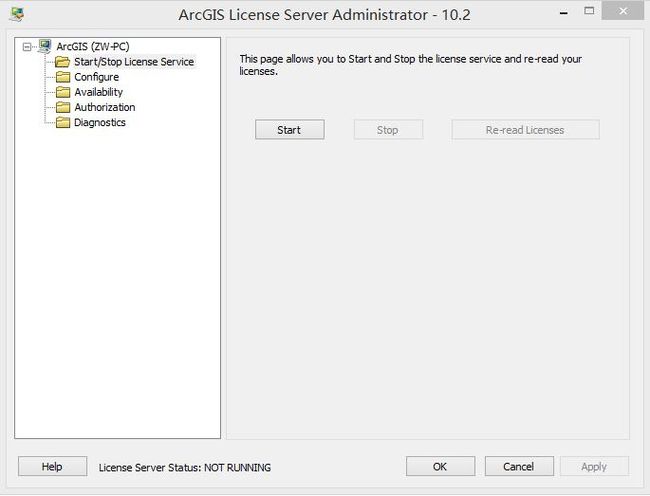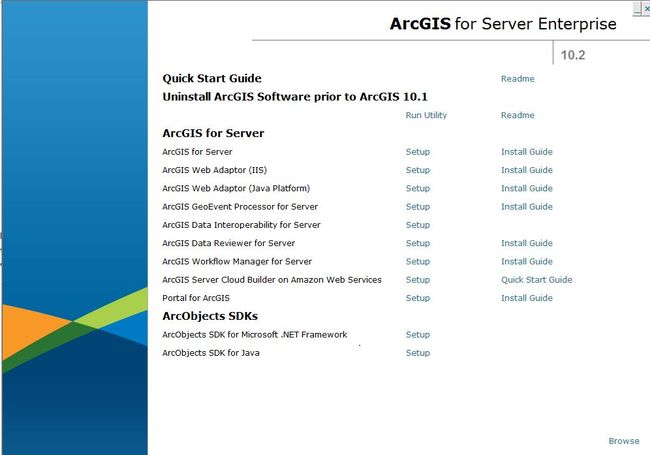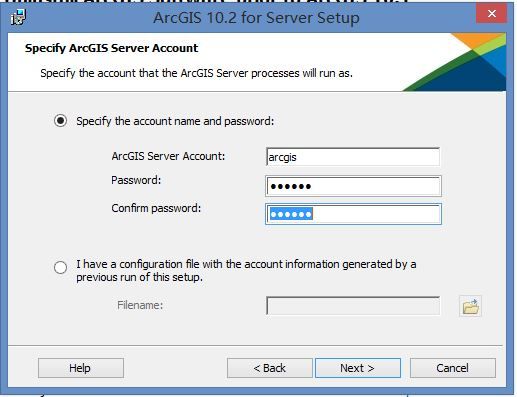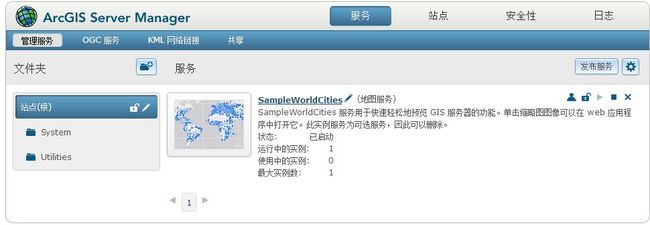一、安装LicenseManager
1.运行在licensemanager目录下的Setup.exe
2.安装完成后点击stop停止服务,然后点击“OK”
3.选择ArcGIS10.2破解文件/ArcGIS DeskTop文件夹里“Service.txt”和"ArcGIS.exe"替换License10.2目录bin下的相同文件。
4.在windows菜单中搜索license server administrator,打开后点击“启动”,然后点击“确定”。
二、安装ArcGIS10.2_Desktop
1.运行ArcGIS10.2_Desktop文件下的setup.exe,选择完全安装,安装时间较慢,耐心等候就好。
2.安装完成后,在ArcGIS管理器向导,选择Advanced(ArcInfo)浮动版。许可管理器直接填写localhost,然后点击”确定",之后弹出ArcGIS管理器,继续点击“确定”。
三、ArcGIS 10.2 汉化
1.找到DesktopChinese_CN.msi,直接双击安装。
四、ArcGISServer安装
1.双击ArcGIS Server 10.2文件下的ESRI.exe
2.点击ArcGIS for Server 后面的Setup.
3.登录密码设置:用户名必须为arcgis,不然容易出错,密码随意。之后一直next到进行安装。
4.安装完成后进行授权,授权文件是ArcGIS Server 10.2文件下的 arcgis server 10.2许可文件.ecp
四、配置arcgis站点
1.安装完arcgis server后应该会自动弹出站点网址,如果没有,则在浏览器搜索http://localhost:6080/arcgis/manager/
3.设置存储路径
4.等待配置站点,时间略长
5.配置完成后登录自己的站点
6.可以看到站点已经配置成功!并且有一个自带的示例服务 SampleWorldCities
附详细教程链接:http://blog.csdn.net/lixiang987654321/article/details/77719343